Wie überträgt man Dateien vom iPad auf Android?
Oct 15, 2025 • Filed to: Lösungen zur Datenübertragung • Proven solutions
Haben Sie mit Ihrem iPad viele Fotos geschossen und möchten Sie diese Dateien nun von Ihrem iPad auf ein Android-Gerät übertragen? Haben Sie viele Songs und Videos auf Ihre iPad gespeichert und können Sie es nicht abwarten, diese auf Ihr Android-Gerät zu übertragen um sie auch unterwegs zu genießen? Egal warum Sie umsteigen, die Art und Weise, wie Sie den Wechsel durchführen, ist wichtig. Hier sind die Lösungen, die ich Ihnen für die Datenübertragung empfehlen würde, wenn Sie vom iPad auf Android umsteigen.
Lösung 1: Mit dr.fone vom iPad auf Android umsteigen
Haben Sie es satt, den ganzen Tag vor dem Computer zu sitzen und eine kostenlose Lösung zu suchen, die einfach und praktisch ist? Das professionelle Smartphone-Transfer-Tool dr.fone - Telefon-Transfer ist alles, was Sie benötigen. Mit nur einem Klick, werden alle Ihre Kontakte, Fotos, Nachrichten, Kalendar, Videos und Musik vom iPad auf Ihr Android-Gerät übertragen. Der ganze Prozess dauert nur ein paar Minuten und ist eine wirklich große Hilfe.

dr.fone - Telefon-Transfer
Handy-zu-Handy Übertragung mit nur einem Klick!
- Übertragen Sie ganz einfach Fotos, Videos, Kalender, Kontakte, Nachrichten und Musik von einem iPhone auf das Samsung S10.
- Aktivieren Sie die Übertragung von HTC, Samsung, Nokia, Motorola und vielen mehr auf das iPhone.
- Funktioniert perfekt mit Apple, Samsung, HTC, LG, Sony, Google, HUAWEI, Motorola, ZTE, Nokia und weiteren Smartphones und Tablets.
- Vollständig kompatibel mit großen Anbietern wie AT&T, Verizon, Sprint und T-Mobile.
- Kompatibel mit der aktuellen iOS- und Android-Version.
Schritt 1. Verbinden Sie Ihr iPad und Android-Gerät mit dem Computer.
iTunes sollte installiert sein, um sicherzustellen, dass dr.fone Ihr iPad richtig verbindet
Tipps: Möchten Sie Dateien ohne Computer vom iPad auf Ihr Android-Gerät übertragen? dr.fone bietet auch eine Android Telefon-Transfer App, die es Ihnen ermöglicht, Dateien direkt vom iPad auf das Android-Gerät zu übertragen und iCloud-Dateien drahtlos auf Android zu übertragen.

Schritt 2. Musik, Fotos, Videos, iMessages, Kalender und Kontakte vom iPad auf Android übertragen
Wie Sie sehen, werden sowohl Ihr Android-Gerät als auch Ihr iPad im Hauptfenster angezeigt. Alle Inhalte, die Sie übertragen können, sind mit einem Häkchen versehen. Klicken Sie auf Mit dem Kopieren starten, um mit der Übertragung zu beginnen.

Lösung 2: Dateien kostenlos vom iPad auf Android übertragen
1. Fotos vom iPad auf ein Android-Handy oder Tablet übertragen
Fotos in der Galerie des iPads sind von allen Dateien am einfachsten zu übertragen. Hier sind die Schritte:
- Mounten Sie Ihr iPad als externe Festplatte auf dem Computer, indem Sie es über ein USB-Kabel anschließen. Öffnen Sie es und suchen Sie den Ordner DCIM. Dort befinden sich alle Fotos, die Sie gemacht und heruntergeladen haben.
- Verbinden Sie Ihr Android-Handy oder Tablet über ein USB-Kabel mit dem Computer. Navigieren Sie ebenfalls zu dessen Festplatte.
- Öffnen Sie die Android-Festplatte und suchen oder erstellen Sie einen Fotoordner.
- Kopieren Sie die Fotos aus dem DCIM-Ordner des iPads in Ihren Android-Fotoordner.
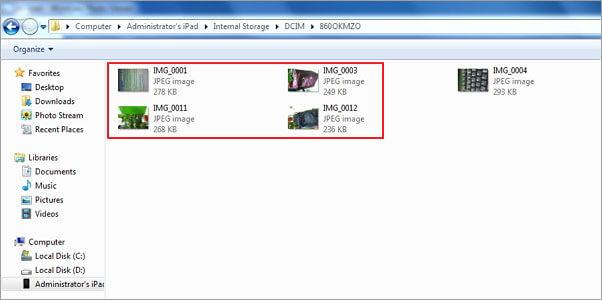
2. Musik und Videos vom iPad auf Android übertragen
Selbstverständlich erlaubt Ihnen iTunes, Musik und Videos zu übertragen, die Sie gekauft haben. Wenn Sie Musik und Videos haben, die Sie übertragen möchten, können Sie die folgende Anleitung verwenden.
- Schließen Sie Ihr iPad über das USB-Kabel an den Computer an und starten Sie iTunes.
- Klicken Sie auf Store > diesen Computer autorisieren und geben Sie die Apple ID und das Passwort ein, die verwendet wurden, um Musik und Videos zu kaufen.
- Wenn Ihr iPad erkannt wurde und in der linken Seitenleiste angezeigt wird, machen Sie einen Rechtsklick auf Ihr iPad um die Dropdown-Liste anzuzeigen. Wählen Sie dann Käufe übertragen.
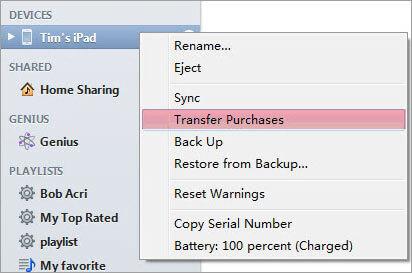
- Gehen Sie zum iTunes-Medienordner auf dem Computer. Dieser wird standardmäßig unter C:Users/Administrator/Music/iTunes/iTunes Media gespeichert.
- Schließen Sie Ihr Android-Handy oder Tablet als USB-Festplatte an und kopieren Sie die Musik und die Videos auf dem iTunes-Medienordner.
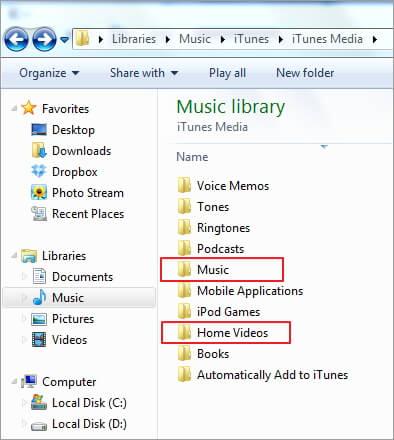
Sie stellen vielleicht fest, dass einige Songs und Videos auf Ihrem iPad wiedergegeben werden können, aber nicht auf Ihrem Android-Handy oder Tablet abgespielt werden können. Zu den betroffenen Formaten gehören MOV, M4P, M4R und M4B. In diesem Fall benötigen Sie einen Audio- und Video-Konverter und müssen sie zuerst konvertieren.
3. Kontakte vom iPad auf Android übertragen
Google Sync ist eine gute Wahl, um Kontakte vom iPad auf ein Android-Smartphone oder Tablet zu übertragen. Dabei spielt es keine Rolle, ob auf Ihrem iPad iOS 10/9/8/7 oder iOS 5/6 läuft.
Wenn Ihr iPad mit iOS 7 läuft, folgen Sie bitte den unten angegebenen Schritten
- Tippen Sie auf Ihrem iPad auf Einstellungen > Mails, Kontakte, Kalender > Konto hinzufügen > Google.
- Geben Sie Ihre Google-Kontodaten ein: Name, Benutzername, Passwort und Beschreibung
- Tippen Sie auf Weiter und vergewissern Sie sich, dass das Kontakte-Symbol aktiviert ist.
- Tippen Sie auf Speichern und die Kontakte werden synchronisiert.
- Nehmen Sie Ihr Android-Handy oder Tablet zur Hand und tippen Sie auf Einstellungen.
- Wählen Sie Konto & Synchronisieren, gegen Sie die Kontodaten ein und tippen Sie dann auf Kontakte synchronisieren.
- Tippen Sie auf Jetzt synchronisieren, um die Google-Kontakte mit Ihrem Android-Handy oder Tablet zu synchronisieren.
Wenn Ihr iPad mit iOS 5 oder iOS 6 läuft, versuchen Sie folgendes:
- Tippen Sie auf Ihrem iPad auf Einstellungen.
- Tippen Sie auf Mails, Kontakte, Kalender > Konto hinzufügen.
- Wählen Sie Andere > CardDAV-Konto hinzufügen.
- Geben Sie Ihre Kontodaten ein: Service, Benutzername, Passwort und Beschreibung.
- Tippen Sie in der oberen rechten Ecke auf Weiter und aktivieren Sie Kontakte.
- Tippen Sie auf Ihrem Android-Smartphone oder Tablet auf Einstellungen > Kontos & Synchronisieren.
- Geben Sie Ihr Google-Konto ein und tippen Sie auf Kontakte synchronisieren > Jetzt synchronisieren.
Hinweis: Hier sind weitere Informationen zum Synchronisieren Ihres iPads mit Ihrem Google-Konto.
Was Sie möglicherweise enttäuscht, ist, dass Sie nicht auf allen Android-Handys und Tablets Google-Konten synchronisieren können. Das heißt, dass Sie Google Sync unter Umständen nicht verwenden können.
4. Apps vom iPad auf Android übertragen
Möchten Sie Ihre Lieblingsapp beim Umstieg vom iPad auf ein Android-Gerät nicht verlieren? Machen Sie sich keine Sorgen, Google Play erledigt das für Sie. Es ist die größte Download-Plattform für Android-Apps und Sie finden dort sicher schnell die gewünschten Apps.
Was die Apps angeht, die Sie gekauft haben - Sie können versuchen, die App-Entwickler oder den App Store zu kontaktiern, um sie darum zu bitten, ob Sie die.ipa/.pxl/usw.-Version gegen eine kleine Gebühr in eine.apk-Version umtauschen können.
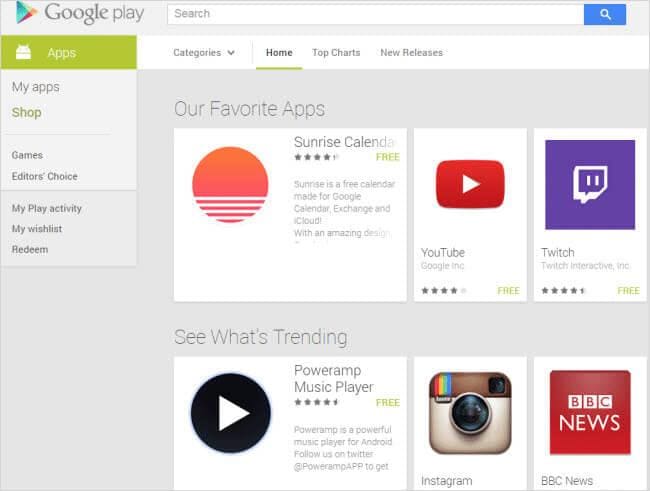
Vergleich verschiedener Lösungen zur iPad-zu-Android-Datenübertragung
| Kostenlose Lösung | Kostenpflichtige Lösung - dr.fone - Telefon-Transfer | |
| Fotos |
|
|
| Musik/Videos |
|
|
| Kontakte |
|
|
| Apps |
|
|
| Vorteile & Nachteile | ||
| Vorteile |
|
|
| Nachteile |
|
|
Telefonübertragung
- Daten von Android erhalten
- Übertragung von Android auf BlackBerry
- Importieren/Exportieren von Kontakten zu und von Android-Telefonen
- Apps von Android übertragen
- Übertragung von Andriod auf Nokia
- Android zu iOS übertragen
- Übertragung von Andoid auf iPhone
- Übertragung von Samsung auf das iPhone
- Samsung zu iPhone Übertragungstool
- Übertragung von Sony auf das iPhone
- Übertragung von Motorola auf das iPhone
- Übertragung von Huawei auf das iPhone
- Übertragung von Android auf iPod
- Fotos von Android auf das iPhone übertragen
- Übertragung von Android auf iPad
- Videos von Android auf das iPad übertragen
- Daten von Samsung erhalten
- Daten an Samsung übertragen
- Übertragung von Sony auf Samsung
- Übertragung von Motorola zu Samsung
- Samsung Switch-Alternative
- Samsung-Dateiübertragungssoftware
- LG-Übertragung

Allrounder-Lösung für Smartphone























Julia Becker
staff Editor